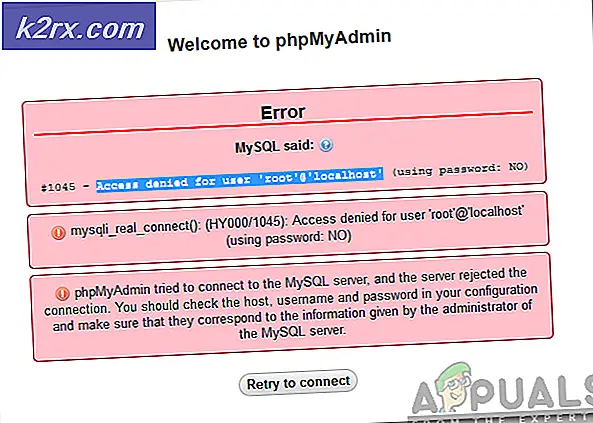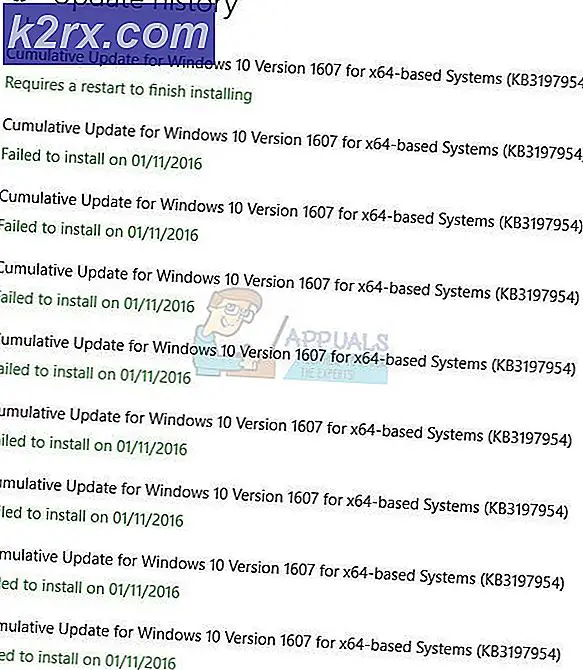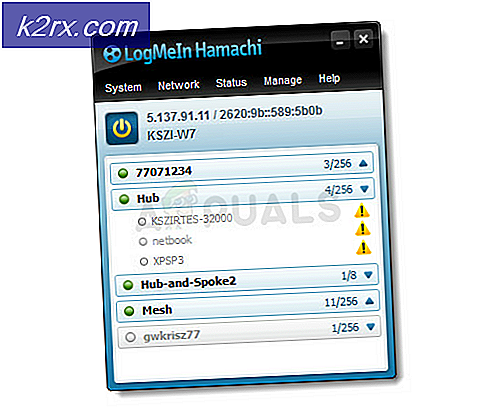MEMPERBAIKI: Eksekusi Kode tidak dapat dilanjutkan (kesalahan Edgegdi.dll)
Kesalahan Edgegdi.dll mungkin ditampilkan saat meluncurkan aplikasi jika penginstalan aplikasi tersebut rusak atau aplikasi lain (seperti HP Sure Click Pro) menghalangi proses. Selain itu, ketidakcocokan antara OS dan program yang terpengaruh juga dapat menyebabkan kesalahan yang sedang dibahas.
Masalah muncul saat pengguna mencoba meluncurkan aplikasi (mis., Draf Akhir) tetapi pesan berikut ditemui:
“Eksekusi kode tidak dapat dilanjutkan karena edgegdi.dll tidak ditemukan. Menginstal ulang program dapat mengatasi masalah ini. ”
Ketika pengguna mengklik tombol OK, pesan menghilang, dan aplikasi diluncurkan (mampu melakukan semua operasi rutin). Beberapa aplikasi (seperti Nitro PDF Creator) menunjukkan kesalahan ini saat membuat dokumen PDF tetapi dokumen berhasil dibuat.
Aplikasi berikut dilaporkan oleh pengguna untuk menunjukkan kesalahan ini:
- Draf Akhir
- Calyx Point.
- Pembuat PDF Nitro
- Microsoft Edge
- Manajer Tugas Windows
- VirtualBox
- 1Password
- AccuMail
Sebelum melanjutkan untuk memperbaiki kesalahan DLL di Windows 10, periksa apakah menghapus itu Berkas sementara (buka direktori Temp dan% Temp% di kotak perintah Run dan hapus konten direktori) menyelesaikan masalah DLL.
Solusi 1: Jalankan kembali Pengaturan Pemasang dari Aplikasi Bermasalah
Instalasi yang rusak dari aplikasi yang bermasalah (mis., 1Password) dapat menyebabkan masalah DLL yang dihadapi. Dalam konteks ini, menjalankan ulang pengaturan penginstal (tanpa menghapus instalasi sebelumnya) dari aplikasi yang terpengaruh dapat menyelesaikan masalah. Sebagai gambaran, kami akan membahas proses pembuatan aplikasi Nitro Pdf Creator.
- Luncurkan browser web dan mengarahkan ke Situs Nitro PDF Creator.
- Sekarang, unduh versi terbaru dari Pembuat PDF Nitro dan meluncurkan penyiapannya.
- Kemudian mengikuti perintah untuk menyelesaikan (jika diminta, lalu pilih perbaiki) pengaturan dan reboot PC Anda.
- Setelah reboot, periksa apakah Nitro PDF Creator jelas dari masalah DLL.
Solusi 2: Luncurkan Aplikasi dalam Mode Kompatibilitas
Ketidakcocokan antara aplikasi bermasalah dan Windows sistem Anda dapat menyebabkan kesalahan DLL yang sedang dibahas. Dalam kasus ini, meluncurkan aplikasi dalam mode kompatibilitas dapat menyelesaikan masalah. Tetapi sebelum melanjutkan, pastikan untuk mengakhiri semua proses yang terkait dengan aplikasi di Task Manager sistem Anda.
- Klik kanan pada ikon pintasan aplikasi bermasalah (mis., Draf Akhir) dan pilih Buka Lokasi File. Anda dapat melakukan hal yang sama dengan mencari aplikasi di menu Start.
- Sekarang, klik kanan di bagian utama EXE file aplikasi dan pilih Properti.
- Kemudian, di tab Kompatibilitas (tepat di bawah Mode Kompatibilitas), Tanda cek pilihan Jalankan Program Ini dalam Mode Kompatibilitas untuk: dan di dropdown pilih Windows 8.
- Sekarang menerapkan perubahan Anda dan reboot PC Anda untuk memeriksa apakah masalah DLL telah teratasi.
Solusi 3: Hapus Instalasi Aplikasi yang Berkonflik
Masalah DLL mungkin muncul jika aplikasi lain di sistem Anda menghalangi pengoperasian aplikasi yang bermasalah (mis., Calyx Point). Dalam kasus ini, mencopot pemasangan atau menonaktifkan aplikasi yang bermasalah pada permulaan sistem dapat menyelesaikan masalah.
- Lakukan boot bersih sistem Anda dan periksa apakah masalah DLL telah teratasi. Anda juga bisa menggunakan Autoruns utilitas untuk mengetahui aplikasi yang menyebabkan masalah.
- Jika demikian, maka memungkinkan proses / aplikasi / layanan satu per satu, yang dinonaktifkan selama proses boot bersih hingga Anda menemukan aplikasi yang menyebabkan masalah.
- Setelah proses / aplikasi pelakunya ditemukan, baik menghapus itu atau nonaktifkan itu saat sistem dimulai.
HP Sure Click Pro dan HP Sure Sense dilaporkan menyebabkan galat Edgegdi.dll dan untuk memecahkan masalah Anda mungkin harus membongkar aplikasi ini (atau serupa).
- tekan Windows kunci dan buka Pengaturan.
- Lalu pilih Aplikasi dan berkembang HP Sure Click Pro (atau HP Sure Sense).
- Sekarang klik Copot pemasangan tombol lalu Konfirmasi untuk menghapus instalasi aplikasi HP.
- Biarkan penghapusan instalasi selesai dan kemudian reboot PC Anda.
- Setelah reboot, periksa apakah pesan DLL tidak ditampilkan saat meluncurkan aplikasi.
Jika aplikasi yang menyebabkan masalah tidak tercantum dalam daftar Aplikasi, Anda dapat menggunakan 3rd uninstaller pihak untuk menghapus aplikasi (mis., HP Sure Sense).
Solusi 4: Tempatkan File Edgegdi.dll di Direktori Sistem
Jika tidak ada solusi yang disebutkan di atas yang berhasil untuk Anda, maka menempatkan salinan baru file Edgegdi.dll di direktori sistem dapat menyelesaikan masalah. Tetapi pastikan untuk memperoleh file DLL yang disebutkan dari komputer lain yang berfungsi dan tepercaya (sangat disarankan untuk menghindari memperoleh file DLL dari situs web online, ini mungkin memiliki dampak keamanannya).
Jika Anda tidak dapat menemukan file DLL dari PC lain, maka Anda dapat mengganti nama / mengganti salah satu file DLL yang sudah ada di direktori sistem Anda dan itu mungkin berhasil (dalam istilah yang lebih teknis, ini disebut menempatkan DLL tiruan). Ya, ini dapat terjadi jika file edgegdi.dll salah dikonfigurasi sebagai dependensi yang diperlukan dalam aplikasi ini karena tidak ada fungsi DLL yang pernah dipanggil oleh aplikasi, jadi DLL lain dengan nama dan nilai bit yang benar di sistem yang tepat direktori dapat melakukan keajaiban dan aplikasi dapat memuat tanpa masalah apa pun. Sebelum melanjutkan, pastikan sistem Anda dikonfigurasi untuk menampilkan ekstensi file.
- Keluar dari aplikasi yang bermasalah (jika berjalan) dan pastikan tidak ada proses yang terkait dengannya yang beroperasi di Task Manager sistem Anda.
- Klik kanan pada menu Start / tombol Windows dan pilih File Explorer (di menu Akses Cepat).
- Sekarang arahkan ke yang berikut (Anda dapat menyalin-tempel alamat):
\ Windows \ SysWOW64
- Kemudian klik kanan pada salah satu file DLL (misalnya, EdgeManager.dll) dan pilih Salinan.
- Sekarang tempel file di direktori yang sama dan klik kanan di atasnya (jika diminta, klik Lanjutkan).
- Lalu pilih Ganti nama dan masuk Edgegdi.dll sebagai nama (jika diminta, klik Lanjutkan untuk mengganti nama file DLL dan jika perintah UAC diterima, klik Ya).
- Sekarang salin file ini dan arahkan ke jalur berikut di File Explorer:
\ Windows \ System32
- Kemudian Tempel file di Sistem 32 direktori dan reboot PC Anda.
- Setelah reboot, semoga aplikasi ini bersih dari kesalahan Edgegdi.dll.
Anda dapat mencapai hal yang sama dengan menjalankan yang berikut ini cmdlet satu per satu di Command Prompt yang ditinggikan (jangan lupa untuk menekan tombol Enter setelah setiap cmdlet):
cd% WINDIR% \ SysWow64 salin EdgeManager.dll Edgegdi.dll cd% WINDIR% \ System32 salin EdgeManager.dll Edgegdi.dll